Как сделать калибровку навигатора
Обновлено: 04.07.2024
Если панель (новая) не корректно работает (сбита калибровка) и Вам не удается попасть в меню калибровки. Выясните (путём эксперимента) сможете Вы попасть на кнопку Навигация.
1.1 Подключаем устройство к компьютеру, заходим в то место, где установлена программа (встроенная память) если на карте памяти то проще (через картридер);
1.2 Программа навигации (например у Вас стоит программа навигации Навител -> Navitel/Navitel.exe) переименовываем папку Navitel в Navitel2 и копируем рядом с ней папку из архива (папку Touch с утилитой калибровки и переименовуем папку в Navitel и touch.exe переименовуем в Navitel.exe. Touch/Touch.exe->Navitel/Navitel.exe);
1.3 Перезагружаем Навигатор и вспоминаем каким образом (куда ткнуть) мы заходили в Навигацию;
1.4 После попадания в нужное место перед нами вместо программы откроется калибровочное окно, калибруем, после калибровки добавочно калибруем родной калибровкой (та что в меню настройки прибора);
1.5 Все, удаляем с навигатора папку с утилитой калибровки и восстанавливаем свою программу (убираем 2 после имени Navitel2 т.е. возвращаем Navitel).
2. Если нет (понадобится карта памяти):
2.1 Выясняем как системно можно запустить программу с карты памяти (в большинстве навигаторах это просто файл под названием cePlatformway.exe который должен лежать в корне флешки). В PROLOGY это LoadReg.exe, в GoClever это gpstest.exe, в Ergo это jwdUpdate.exe и т.д.;
2.2 Копируем из архива touch.exe и touch.dll в корень карты памяти и переименовуем (например в cePlatformway.exe);
2.3 После этого при вставленной в навигатор карты памяти перезагружаем его навигатор, желательно через ресет;
2.4 После перезагрузки перед нами вместо программы откроется калибровочное окно, калибруем, после калибровки вынимаем карту памяти или удаляем загруженный файл с флешки и перезагружаем навигатор и добавочно калибруем родной калибровкой (та что в меню настройки прибора).

Современные смартфоны оснащены GPS-чипом, который значительно упрощает наши путешествия или поиски определенного адреса. Однако нередки случаи, когда GPS плохо работает. И не всегда в этом виновата недостаточно хорошая сборка смартфона. Зачастую можно улучшить функционирование навигационного модуля, покопавшись в настройках.
Усиление сигнала при помощи антенны
У многих автомобилистов имеется полноценный GPS-навигатор. У некоторых таких устройств на задней стенке или боковом торце располагается разъем для антенны. Это позволяет усилить прием сигнала в несколько раз — нужно лишь раздобыть соответствующую антенну.
Что касается современных смартфонов, то спешим вас разочаровать. В их составе вы никогда не найдете специальный разъем для антенны. Улучшить прием GPS на Андроиде можно только программными методами. Если они не сработали, то вам придется смириться с текущим положением дел. Как несложно догадаться, хуже всего с GPS-спутниками работают бюджетные аппараты. Объясняется это тем, что они оснащаются наиболее дешевыми и старыми навигационными чипами, имеющие низкую скорость работы и слабый приемник сигнала.
Посещение раздела с настройками
Во многих смартфонах и планшетах GPS-чип по умолчанию вовсе отключен. В таком случае аппарат определяет местоположение по сотовым вышкам и сетям Wi-Fi. Чтобы включить навигационный чип, нужна настройка девайса. Для этого совершите следующие действия:


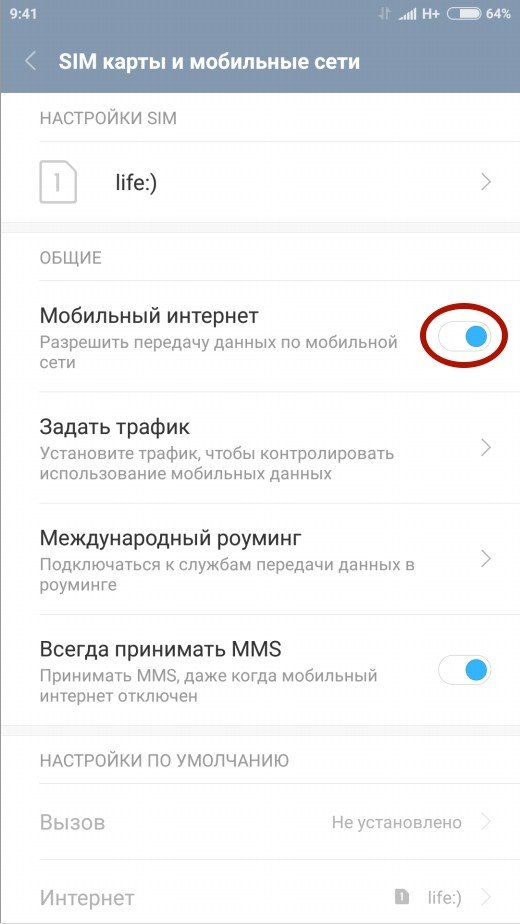
Шаг 4. В этом разделе вам необходимо включить высокую точность определения местоположения. Аппарат должен использовать для этого все источники — спутники GPS, сети Wi-Fi и данные с сотовых вышек.

Следует заметить, что в таком режиме работы энергопотребление повышается. И если на новых смартфонах это практически не заметно, то обладатели бюджетных и старых девайсов точно ощутят снизившееся время автономной работы.
В зависимости от особенностей устройства, настройки GPS могут находиться в разных подразделах. Поэтому на более современных Android смартфонах эти действия можно выполнить немного иначе.

Калибровка компаса
Если усилить прием сигнала на смартфонах нельзя, то улучшить работу цифрового компаса никто не помешает. Дело в том, что на некоторых устройствах он не откалиброван, в результате чего навигационная программа не может вовремя понять, в какую именно сторону света направлен ваш смартфон. Вам же в этот момент кажется, что девайс не ловит GPS.
Для калибровки компаса вам потребуется приложение GPS Essentials. Скачайте и установите его, после чего совершите следующие действия:
Шаг 1. Запустите программу.

Шаг 2. Зайдите в режим Compass.

Шаг 3. Если компас работает стабильно, то проблема заключается не в нём. Если компас отказывается правильно показывать стороны света, то совершите его калибровку.
Шаг 4. Сначала повращайте смартфон вокруг своей оси экраном кверху. Далее переверните его снизу вверх. Ну а потом переверните слева направо. Это должно помочь. В некоторых версиях приложения сначала необходимо выбрать пункт Calibrate в настройках раздела.
Просмотр количества видимых GPS-спутников
В том же GPS Essentials вы можете посмотреть на то, к какому количеству спутников подключается ваш смартфон. Если оно достаточно большое, то навигационный чип винить не стоит — проблема в какой-то из программ. Для просмотра спутников нужно в меню приложения выбрать пункт Satellites.

Сброс GPS-данных
Распространенной проблемой некоторых устройств является долгая привязка к конкретным GPS-спутникам, даже когда те успели уйти из зоны видимости. Помочь в таком случае может приложение GPS Status & Toolbox. Оно сбросит GPS-данные, после чего подключение к спутникам совершится с нуля.
Шаг 1. Скачайте и установите утилиту.
Шаг 2. Запустите установленное приложение, согласившись с условиями лицензионного соглашения.

Шаг 3. На главном экране программы вы увидите показания разных датчиков, а также информацию о количестве GPS-спутников над головой.



На что обращать внимание при покупке нового смартфона?
На этот раз речь пойдет о двух интересных приложениях, способных полностью задействовать ваш дремлющий GPS-модуль. Первым участником станет еще одно универсальное решение для тестирования соединения и поиска спутников, с которым, как предполагается, вы точно не заблудитесь. Второй подопытный пока малопопулярен, однако это не говорит о том, что он не заслуживает внимания.
Оглавление
Вступление
реклама
Мы продолжаем рассмотрение программного обеспечения для калибровки, настройки и оптимизации GPS-сигнала. Напомним, что в прошлой статье были изучены GPS Test, AndroiTS GPS Test и GPS Data, и по ее итогам оптимальным решением стало первое приложение, хотя и у него обнаружились неточности. Остальные же программы помогут для проверки работоспособности GPS-модуля, а AndroiTS GPS Test идеален для передвижения на автомобиле по пересеченной местности.

На этот раз речь пойдет о двух интересных приложениях, способных полностью задействовать ваш дремлющий GPS-модуль. Первым пойдет GPS Status & Toolbox – еще одно универсальное решение для тестирования соединения и поиска спутников, с которым, как предполагается, вы точно не заблудитесь.
Второй подопытный – GPS info – российская программа, которая пока малопопулярна, однако это не говорит о том, что она не заслуживает внимания. А в конце мы подведем итоги рассмотрения пяти приложений для калибровки, настройки и оптимизации GPS-сигнала.
В качестве тестового оборудования использовались планшет DEXP Ursus 8EV2 3G (Android 4.4.2, процессор MT8382, 4 x Cortex-A7 1.3 ГГц, видеоядро Mali-400 MP2, 1 Гбайт ОЗУ, аккумулятор 4 000 мАч, 3G-модуль, Wi-Fi 802.11b/g/n) и смартфон Homtom HT3 Pro (Android 5.1 Lollipop, процессор MT6735P, 4 x Cortex-A53 1.0 ГГц, 64-бит, видеоядро Mali-T720, 2 Гбайт ОЗУ, аккумулятор 3 000 мАч, 4G-модуль, Wi-Fi 802.11b/g/n).
Что такое GPS?
Смартфон производит взаимодействие со спутниками при помощи GPS-антенны. Она является составным компонентом аппаратного обеспечения практически во всех смартфонах и планшетах. Посредством драйвера, антенна подключается к соответствующему ПО.
Уже на основании перечисленной информации можно сделать вывод о трёх потенциальных причинах неточной работы GPS:
- Недостаточное количество спутников в текущем регионе;
- Плохое качество работы GPS-антенны в устройстве;
- Подводят драйверы в операционной системе.
Для получения максимально точного сигнала придётся пожертвовать зарядом батареи. Данная функция приведёт к более быстрой разрядке смартфона. Жертва является необходимостью, её избежать не получится (при использовании данного способа). Зато, как только пропадёт нужда в точной геолокации, опцию можно снова выключить.
Несколько простых шагов для активации функции:

Смысл работы сервиса заключается в использовании данных Wi-Fi и мобильного интернета для уточнения местоположения. Применение большего количества беспроводных технологий хоть и скажется на разряде батареи, но значительно повышает точность геолокации.
В случае отсутствия на устройстве предустановленного приложения с компасом, его можно загрузить из Play Маркета. Один из хороших вариантов – Compass Galaxy . Он является надёжным и довольно функциональным софтом. Алгоритм действий по настройке остаётся аналогичным стандартному приложению.
Поддерживать активность GPS-слежения
Для получения более стабильного сигнала лучше оставлять датчик активным всё время. Дополнительно можно воспользоваться приложение GPS Connected . Оно достаточно простое в эксплуатации, но приводит к более длительной работе системы навигации. Это негативно отразится на длительности автономной работы, но улучшает точность GPS.
Проверить наличие проблем аппаратного и программного обеспечения

Если соединение со спутниками не происходит, причина может крыться в помехах, которые вызывают металлические конструкции вокруг смартфона. Стоит выйти на открытую местность и проверить работоспособность датчика. Если спутники отображаются, но GPS всё ещё не работает, то неполадка связана с программным обеспечением.
Обновить данные GPS
Подключить внешний приемник GPS
Если смартфон оснащён недостаточно точным датчиком GPS или он начал выходить из строя, стоит задуматься над приобретением внешнего приёмника. Для сопряжения с гаджетом используется Bluetooth. К примеру, хороший GPS-приёмник Garmin GLO на Amazon обойдётся приблизительно 6000 рублей + доставка.
Бонусный совет: исправление неполадок с GPS в Pokemon GO

Если ошибка все равно осталась, стоит попробовать перезагрузить приложение. Всё ещё тревожит неполадка? Рекомендуется выйти из своего профиля, полностью закрыть Pokemon GO, подождать несколько секунд и запустить игру. После повторного входа в систему неисправность должна уйти. Ещё стоит попробовать выполнить перезагрузку смартфона, она нередко помогает. В конечном счёте разумно проверить версию игры и по необходимости – обновить её.
Перечисленных инструментов достаточно, чтобы повысить точность срабатывания GPS до нужного предела. Обычно хватает и одного или двух первых методов, но для максимально точного сигнала уместно использовать большинство способов.
Читайте также:

